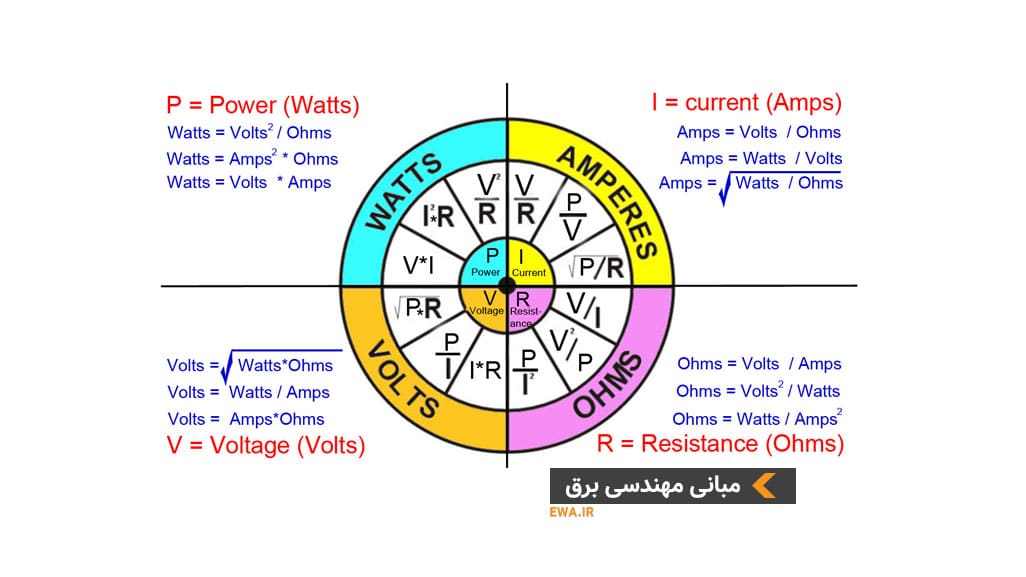در این پست مطلب دنباله دار آموزش به روز ترین نرم افزار آموزشی و آزمایشگاهی و شبیه سازی مدارات الکتریکی ( multisim ) را برای شما انتخاب کردیم.همانطور که خودتان خواهید دید آموزش مطالب در دو سطح آموزش پایه و در ادامه آموزش حرفه ای خواهند بود و در قسمت های م توالی ارائه خواهند شد.
توضیحاتی د رباره ی نرم افزار: Multisim که هم اکنون جدید ترین packe آن با نام multisim 9 ارائه می شود یکی از جامع ترين نرم افزار های برق به شمار میرود زیرا هم مانند spice به شما امکان طراحی مدار داده و هم خروجی مورد نظرتان را در اختیار شما قرار می دهد علاوه بر آن تمام دستگاه های موجود اندازه گیری آزمایشگاه های برق را در خود دارد بطوری که شما می توانید خود را در یک آزمایشگاه ساده الکترونیک احساس کنید علاوه بر آن همانند نرم افزار protel به شما امکان طراحی و رسم نقشه ی مدارات را بر روی کیت های مجازی و امکان سه بعدی سازی آن ها را فراهم می کند و نیز محیط و روش کار آن بسیار ساده تر از نزم افزارهای متداول برق است.که شاید بدون هیچ زیاده گویی یکی از بهترین نرم افزار ها برق برای دانشجویان این رشته می باشد
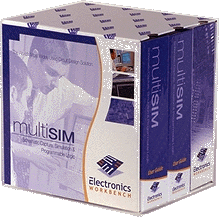
روش آموزش ما در این وبلاگ شاید به گونه ای صورت گیرد که چندان مناسب حال همه نباشد (اما تا حد امکان برای سهولت و روان بودن آن کوشش شده ) , چون در ابتدا ما مجبوریم شما را آشنا با همه قطعات الکترونیک به کار رفته در مدار فرض کنیم علاوه بر اینکه کمی هم باید با محیط های نرم افزاری آشنا باشید , که البته اکثر دانشجویان برق از این امکانات بهرمند هستند.

در ابتدا تصمیم گرفتیم آموزش این نرم افزا را با معرفی محیط کار آن شروع کنیم تا به این وسیله شما را تا حدودی با محیط آن آشنا کنیم زیرا آموزش در وبلاگ به دلیل سختی تایپ و ویرایش , هم زمان زیادی نیاز دارد و هم توضیح مفاهیم در آن بسیار سخت است , اما با این روش امکان استفاده از محیط این نرم افزار برای شما فراهم میشود که در طول این مدت شما با کار با این نرم افزار به اطلاعات خیلی خوبی در باره آن دست خواهید یافت که این هم انگیزه شما را در پی گیری مطالب بیشتر و هم ما را در انتقال راحت تر مفاهیم یاری می کند.
آشنایی با محیط نرم افزار:
تمام کاربران multisim باید آشنایی ابتدایی با محیط نرم افزار داشته باشند. (این سیاست آموزشی طراحان نرم افزا ها است )
از آن رو ما قسمت هایی از نرم افزار را که شناخت آنها برای کار های بسیار ابتدایی با نرم افزار ضروری است بطور تصویری و توضیحی برا شما معرفی خواهیم کرد.
0. circuit window همان جایی است که شما باید مدار را در آن طراحی کنید.

1. menus به قسمتی از صفحه کترل نرم افزار گفته می شود که تمامی قسمت ها و امکانات نرم افزار توسط آن کنترل می شود.

2. Standard toolbar که شامل امکاناتی چون ایجاد صفحه جدید – ذخیره کردن اطلاعات – پرینت گرفتن از صفحه – بازگشت و یا به جلو رفتن در شمار عملیات .

3. Instruments toolbar یا همان نوار ابزار شامل دستگاه های اندازه گیری است که در مقاله قبل از آنها صحبت کردم یعنی همان آزمایشگاه کوچک که در اختیار شماست.

4. Component toolbar یا به عبارتی نوار سازه ها که شامل تمامی اجزایی است که مدارات الکتریکی را می سازند.

5. main toolbar مهمترین قسمت این نوار ابزار قسمتی است که با علامت " * " مشخص شده به این کلید stop / run گفته می شود که مسئولیت آن اجرا (یعنی به کار انداختن مدار) و یا توقف مدار مشغول به کار است. با فعال کردن آن می توانید خروجی مدار و یا اعداد اندازه گیری شده توسط دستگاه های اندازه گیری و یا شکل موج های تعیین شده توسط این دستگاه ها را ببینید(البته با کلیک کردن بر روی دستگاه مورد نظر).

6. active circuit tab نوار مدیریت صفحه های دیگر که به شما امکان استفاده از صفحات اضافی دیگر را بطور همزمان می دهد.

نکته های مهم :
1.تمام منابع در این نرم افزار باید زمین شوند(یعنی سر منفی آنها به زمین وصل شود) روش انتخاب پایه زمین شونده به این صورت است :که مرا حل آن با شماره های 1و2و3 مشخص شده است.

2.بعد از تکمیل مدار اگر اقدام به اجرا آن کنید (یعنی بخواهید خروجی آن را ببینید) اگر مدار شما مشکلی داشته باشد نرم افزار سریعا" آنرا به شما اعلام خواهد کرد پس با بلد بودن حداقل زبان انگلیسی یا استفاده از یک لغت نامه شما قادر به رفع مشکل مدار خود خواهید بود.)
3.در این نرم افزار شما می توانید از برخی ابزار سه بعدی آن مانند Oscilloscope مقابل استفاده کنید که البته هر کدام ویژگی های خود را دارند که در زمان مناسب در باره آنها توضیح داده خواهد شد (چون هر کدام ویژگی های خواصی دارند.) چند تا از این ابزار به صورت نمونه در نوار ابزار قرار داده شده اند که جای آنها را در زیر همین تصویر مشخص شده است.


پایان آموزش کاربری ابتدایی با نرم افزار.
البته این تازه آغاز کار ماست.
مثالی از روش آموزشی اصلی و قدم به قدم نرم افزار با توضیحات کامل:
برای این قسمت standar tollbar را انتخاب کردیم.
Standard toolbar که شامل امکاناتی چون:

الف)باز کردن صفحه جدید:
ب)باز کردن فایل های ذخیره شده:

پ)ذخیره

ج) print گرفتن و دیدن صفحه بطور کامل قبل از پرینت:

د)برش و کپی :

ه)بازگشتن به عملیات قبل و یا دیدن عملیات بعد:

http://www.guilan-ee83.blogfa.com
آشنایی با محیط نرم افزار:
تمام کاربران multisim باید آشنایی ابتدایی با محیط نرم افزار داشته باشند. (این سیاست آموزشی طراحان نرم افزا ها است ) از آن رو ما قسمت هایی از نرم افزار را که شناخت آنها برای کار های بسیار ابتدایی با نرم افزار ضروری است بطور تصویری و توضیحی برا شما معرفی خواهیم کرد.